| ANSYS workbench入门实例学习笔记 | 您所在的位置:网站首页 › ansys fluent流体教程 › ANSYS workbench入门实例学习笔记 |
ANSYS workbench入门实例学习笔记
|
可以作为入门ANSYS流体仿真的第一个实例,基本上跟着操作一遍就能熟悉流程了。 视频教程和截图来源于b站UP主 怂管木觉兽 :(1) (2) (3) 找了好久才找到的超级详细的教程!力荐 仿真题目:
雷诺数:
1.将仿真问题抽象成2D或者3D模型; 2.将几何模型刨分成计算用的网格。 1.1 设置流体域(Geometry)Geometry[右键]-->Import Geometry[导入x_t文件(parasolid软件)] DesignModeler-->Generate-->Tools-->Fill(进行填充)-->选中流体域-->左下角Apply-->上方Generate 1.2 绘制网格(Mesh) (1)设置Mesh方法
选中起始面-->右键-->insert: inflation
命名 inlet outlet shell 2 仿真计算(Fluent)残差图:瞬态残差图与稳态残差图有较大区别 (1)设置启动器设置并行线路数 (2)设置流体模型
双击液态水可以更改粘性系数和密度。 Fluent导入时会自动将inlet导入为速度入口,outlet导入为压力出口。 (4)设置入口流速
对于稳态,残差最终会收敛到一个非常低的范围内。 若无法收敛,则网格或计算设置有问题。 而瞬态不会收敛。 3 后处理(CFD-Post)可以绘制的图像类型:
|
【本文地址】
公司简介
联系我们


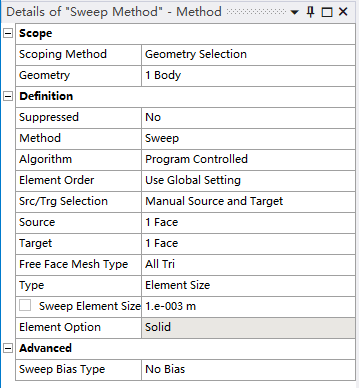
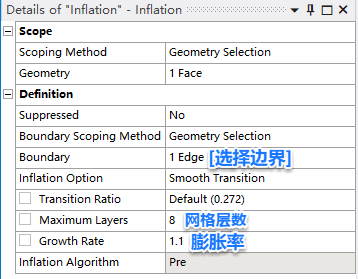
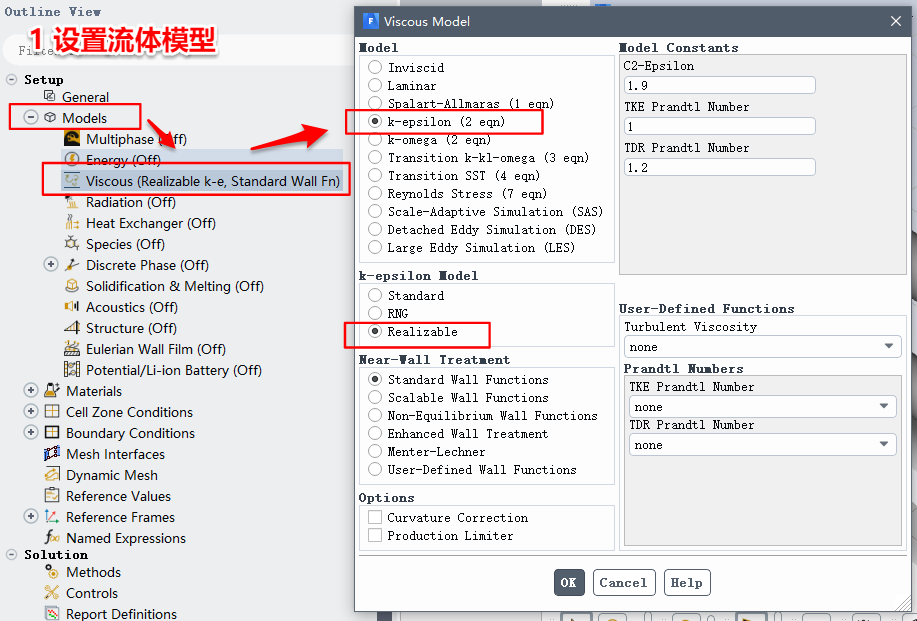
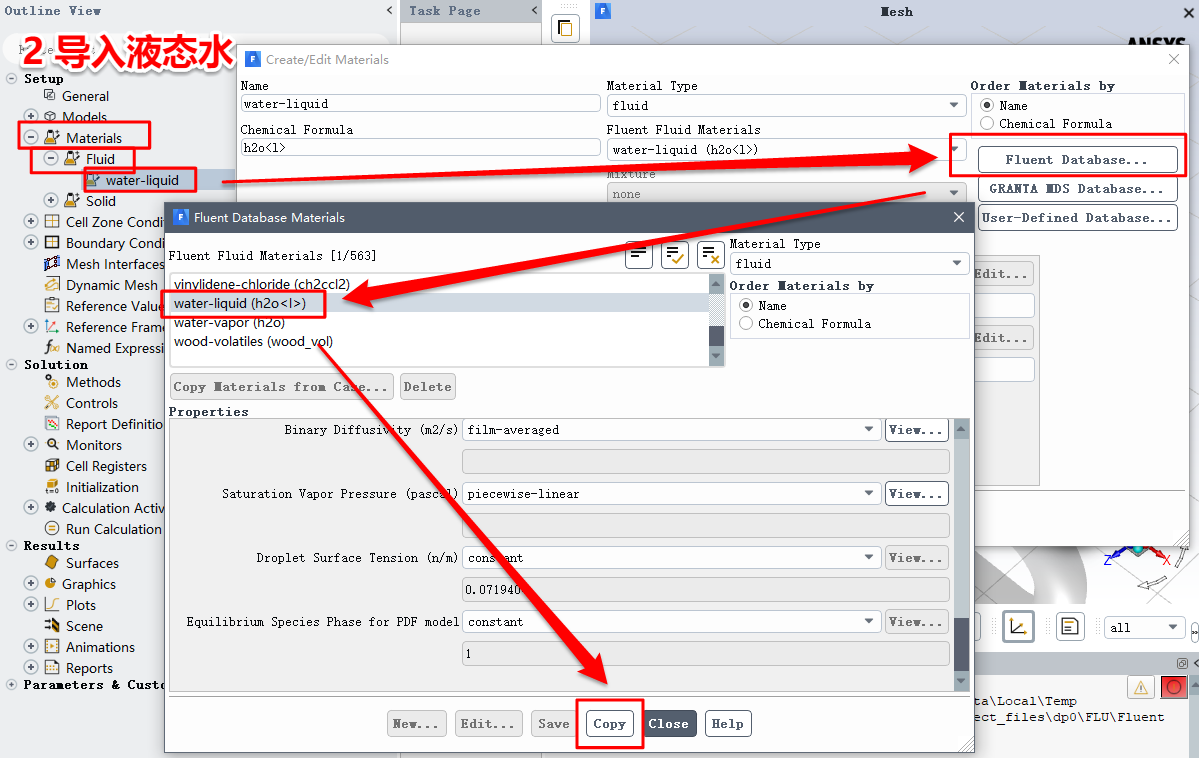
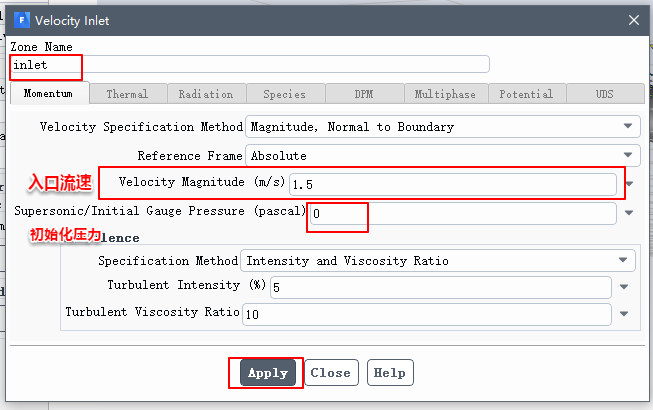
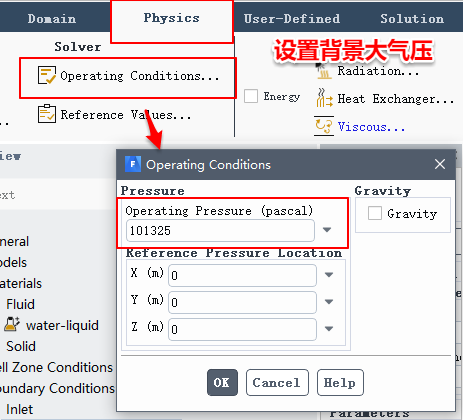
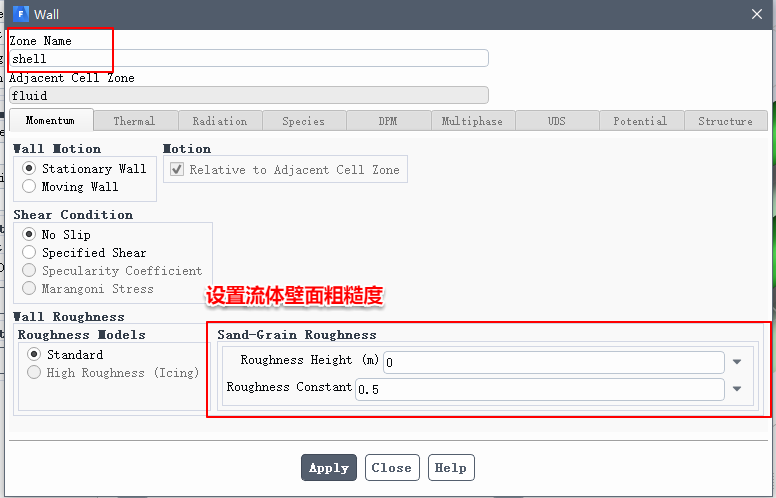
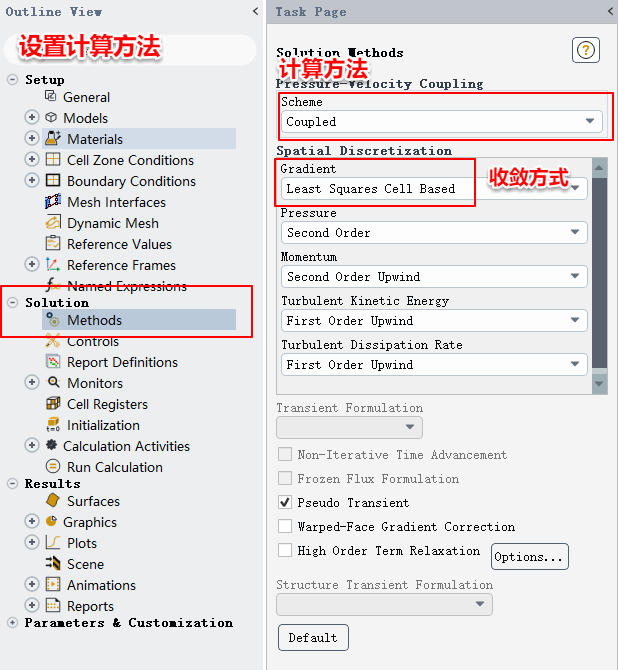
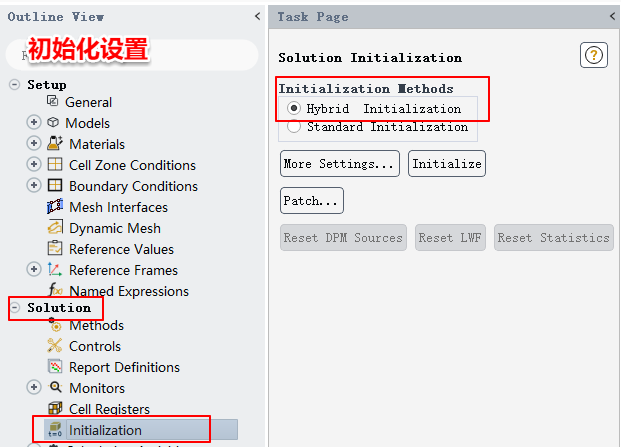
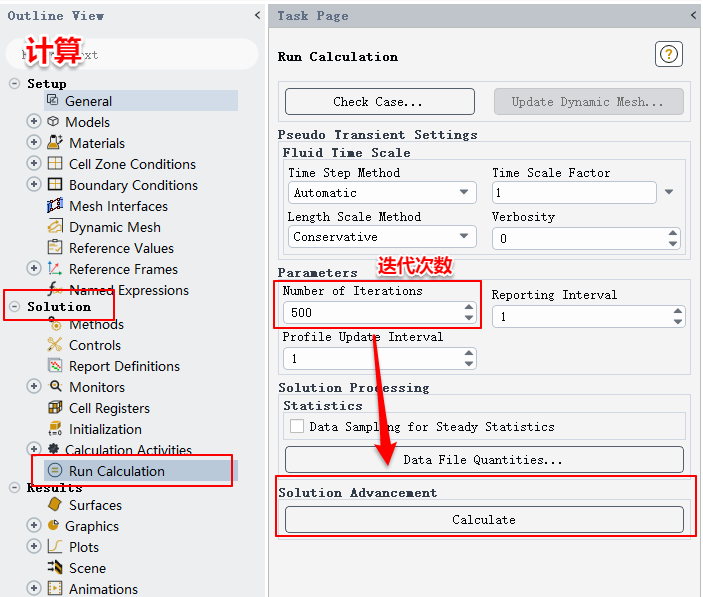
 流线图:设置入口和线数量;
流线图:设置入口和线数量; 矢量图:设置位置;
矢量图:设置位置; 云图:
云图: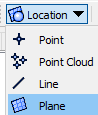 生成平面Plane,设置位置和物理量Variable;
生成平面Plane,设置位置和物理量Variable; VolumeRendering:(在一个体里做多个云图并实现半透明效果)设置层数;
VolumeRendering:(在一个体里做多个云图并实现半透明效果)设置层数;